如何修復 Ubuntu 無法打開終端問題
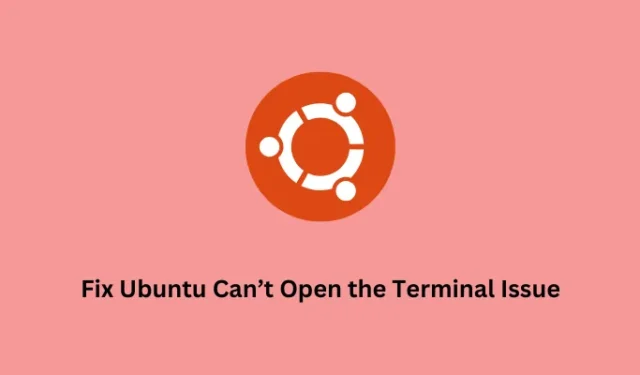
如今,Ubuntu 不允許其用戶打開終端是一個非常普遍的問題。如果您收到類似的問題並且不知道下一步該怎麼做,請了解有關如何在 Linux 設備上解決此“Ubuntu 無法打開終端”問題的五個修復程序。事不宜遲,讓我們深入探討導致它的原因及其可用的解決方案。
修復 – Ubuntu 在虛擬機中凍結
為什麼 Ubuntu 打不開它上面的終端?
這主要發生在您安裝一些有缺陷的軟件或修改終端配置時。除此之外,與語言環境交互並破壞它們的新應用程序或遊戲也可能導致類似的問題。
一些用戶在 Ubuntu 的活動菜單中搜索終端時報告修復了這個問題。這表明這個問題在Ubuntu中發生的頻率以及在應用任何調整來解決這個問題時應該多小心。
修復 Ubuntu 無法打開終端
要解決“Ubuntu 無法打開終端”問題,請依次嘗試以下修復。儘管您可以按任何順序應用這些解決方法,但我們建議按照這些修復的順序進行修復 –
1]取回丟失的終端圖標
Ubuntu 不讓你打開終端和它上面缺少的終端圖標是兩件不同的事情。如果您只是因為找不到它的圖標而無法啟動終端,請按照以下步驟操作 –
- 按 Windows 鍵並開始在搜索字段中鍵入“terminal”。
- 當 Ubuntu 的活動菜單中彈出匹配結果時,單擊它。
- 這樣做將在顯示屏上啟動終端。
或者,您也可以右鍵單擊終端圖標並選擇“添加到收藏夾”選項。這樣,您就可以在桌面的擴展塢上獲得啟動終端的快捷方式。單擊它可以隨時啟動 Ubuntu 終端。
如何在 Ubuntu 上安裝谷歌瀏覽器
2]卸載衝突的軟件
如果您已經嘗試了上述解決方案仍然無法打開終端,那麼您的 Ubuntu 操作系統中一定存在一些衝突軟件。錯誤的程序以某種方式阻止終端啟動。雖然在 Ubuntu 中安裝此類有問題的應用程序非常罕見,但它可能會發生。
如果你記得在你的 Ubuntu 上安裝了一些新的應用程序並且此問題隨後開始出現,你應該從你的操作系統中卸載這些應用程序。
一些用戶報告說,他們在從設備上卸載 Python 後修復了終端無法打開的問題。如果您最近在計算機上安裝了 Python,則很可能會導致“無法打開終端”問題。只有當終端未配置為使用時才會發生這種情況,而 Python 已安裝在您的 Ubuntu 設備上。
如果您的 Ubuntu 設備有可用的更新,則不必從您的系統中卸載 Python。以下是如何在 Ubuntu 中升級對 Python 的引用 –
- 首先按 Ctrl + Alt + F3 啟動故障保護 TTY 終端。
- 登錄到它,然後在其上執行以下代碼 –
sudo nano /usr/bin/gnome-terminal
- 接下來更改
#!/usr/bin/python3為#!/usr/bin/python3.8.
python3 --version
截至目前,Python 3.8 是適用於 Ubuntu 操作系統的最新 Python 版本。但是,這可能會隨著時間的推移而改變。那麼,在這種情況下,您應該將 Python 充分升級到最新的可用版本。
嘗試使用最近可用的備份恢復 Ubuntu
如果您仍然無法在您的 Ubuntu 操作系統上打開終端,並且您的設備上確實有可用的最新備份,請考慮使用它。
3]檢查並修復終端的配置
如果您編輯了終端的配置,也可能會出現“Ubuntu 無法打開終端”問題。如果是這種情況,您必須撤消最近對您的終端所做的更改。請按照以下有關如何繼續執行此任務的說明進行操作 –
- 按 Ctrl + Alt + F3 啟動 TTY 故障安全終端。
- 登錄您的帳戶並撤消您最近對終端配置所做的更改。
如果您想通過 GUI 執行此任務,請通過在故障安全 TTY 上運行此代碼在 Ubuntu 中安裝 Dconf-Editor。
sudo apt install dconf-editor
等待安裝完成,安裝完成後,確認警告“我會小心”。接下來,轉到“/org/gnome/terminal/legacy”並撤消對您的 Ubuntu 設備所做的所有最新更改。
如果此問題在此之後仍然存在,您應該將配置文件的設置重置為默認值。為此,打開故障安全 TTY,並在其上運行此代碼 –
dconf reset -f /org/gnome/terminal/legacy/profiles:/
就是這樣,當你執行上面的命令時,GNOME 終端的配置文件也會被刪除。重新啟動您的設備並檢查您是否可以打開終端而不會收到一些錯誤消息。
4] 重新生成語言環境
有時,當您安裝新程序時,它會與系統文件交互並破壞您的語言環境。因此,您很難在 Ubuntu 中啟動終端。區域設置在 Ubuntu 中是非常重要的文件,因為它們決定瞭如何以您在系統上使用的任何語言顯示文本。
如果沒有此信息,終端將拒絕啟動或崩潰(如果已打開)。要解決這個問題,必須清除現有的語言環境並生成新的語言環境。這是你接下來必須做的——
- 按 Ctrl + Alt + F3 打開故障保護 TTY。
- 在終端上複製/粘貼以下命令,然後按Enter。
sudo locale-gen --purge
現在您已經清除了現有的語言環境並重新生成了新的語言環境,請使用快捷方式 – Ctrl + Alt + T。接下來檢查終端是否以這種方式啟動。
5]重新安裝終端或使用替代品
如果以上解決方案均無法解決終端無法打開的問題,您最好重新安裝終端或切換到更好的命令行程序。以下是執行此任務的方法 –
- 按 Ctrl + Alt + F3 啟動故障保護 TTY 終端。
- 在上面,複製/粘貼以下命令並按Enter –
sudo apt remove gnome-terminal
- 這樣做將從您的系統中刪除默認的 GNOME 終端。要重新安裝它,請運行此代碼 –
sudo apt install gnome-terminal
關閉故障安全 TTY 並按 Ctrl + Alt + T。終端應該很快就會在你的 Ubuntu 設備上啟動。如果沒有,您最好使用 Guake 或 Tilix 等替代工具。
根據您最喜歡的終端,執行可用的兩個命令中的任何一個 –
sudo apt install guake
sudo apt install tilix
在您的 Ubuntu PC 上安裝外部模擬器後,使用以下快捷方式打開它們 –
- F12 – 按此鍵將默認啟動 Guake 終端。
- Tilix 的功能更像一個傳統的終端,它提供了更多的個性化功能。
將最近安裝的模擬器設為 Ubuntu PC 上的默認終端。請注意,您將始終在設備上運行故障安全 TTY 作為備份。
Ubuntu 中的 TTY 是什麼?
電傳打字機 (TTY) 是一種終端設備,可讓您逐個字符地運行輸入和輸出。這基本上控制了終端設備和已安裝程序之間發生的所有通信。
要打開默認終端,請使用熱鍵 – Ctrl + Alt + T。而如果您想訪問可用的 TTY,請改用此組合 – Ctrl + Alt + F3。
終端在 Ubuntu 中的替代品
默認情況下,終端是 Ubuntu 中的主要命令行程序,它可以相當輕鬆地處理所有基本和復雜的任務。而且,正如我們上面所討論的,修復終端問題並立即將其取回非常容易。
不過,如果您想在 Ubuntu 上使用更高級的工具,可以使用大量軟件。例如,如果您想要一個快速的終端仿真器,請選擇Alacritty。這個軟件可以讓你執行所有不容易在 Ubuntu 終端上運行的複雜任務。



發佈留言